服务器管理 命令行操作 如何通过CMD命令窗口启动本地服务器?
- 问答
- 2025-08-14 09:36:04
- 2
本文目录导读:
🔥【2025年8月最新服务器圈大事件!】🔥
各位技术控注意啦!这个月服务器领域可太热闹了——阿里云刚放出"永久免费云服务器"大招,浪潮信息牵头制定的《服务器通用计算主板单元技术标准》就正式实施,连百度都官宣要发文心大模型5.0!不过最让开发者沸腾的,莫过于Cursor的GPT-5+CLI工具组合拳,现在直接在终端就能调AI写代码,这波操作简直6到飞起!🚀
💻 CMD启动本地服务器全攻略(手残党也能学会版)
听说还有人觉得服务器管理是大神专属?今天就带你用Windows自带的CMD命令窗口,3步搞定本地服务器搭建!全程无代码,会打字就能操作~
🌟 第一步:打开CMD的N种姿势
1️⃣ 快捷键大法:Win+R输入cmd回车,嗖的一下就进来了!
2️⃣ 文件资源管理器:在任意文件夹地址栏直接敲cmd,精准定位到当前目录!
3️⃣ 任务管理器:按Ctrl+Shift+Esc,文件→运行新任务,勾选"以管理员身份"更丝滑~
🚀 第二步:启动服务器的魔法命令
重点来了!输入这行代码瞬间变身服务器管理员:
python -m http.server 8000
💡 参数解析:
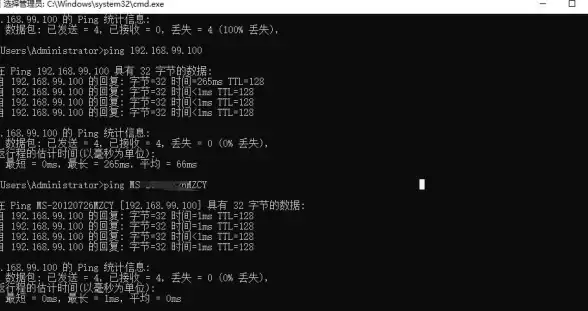
python:调用Python内置的HTTP服务器模块-m:指定要运行的模块http.server:官方轻量级服务器工具8000:自定义端口号(可换成8080/3000等)
🎉 看到Serving HTTP on 0.0.0.0 port 8000...就说明成功啦!
🌐 第三步:访问你的专属服务器
打开浏览器输入:
http://localhost:8000 或者直接用IP访问:
http://127.0.0.1:8000 👀 你会看到当前目录的文件列表,点击就能下载!想测试网页?把HTML文件扔进文件夹,刷新页面立马生效~
⚡ 进阶技巧:让服务器更听话
1️⃣ 改端口:把命令里的8000换成其他数字(1-65535)
2️⃣ 指定目录:先cd到目标文件夹再启动命令
3️⃣ 关闭服务器:在CMD窗口按Ctrl+C优雅退出
4️⃣ 永久运行:用nohup命令(需配合Python虚拟环境)
⚠️ 常见问题急救包
🔥 Q:端口被占用怎么办?
A:输入netstat -ano | findstr :8000查PID,再taskkill /PID 进程号 /F强制关闭
🔥 Q:访问出现404?
A:检查CMD里显示的IP和端口是否匹配,确认文件是否在启动目录下
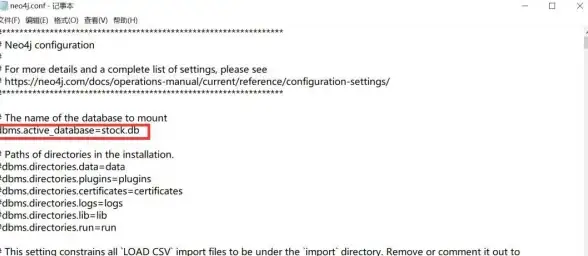
🔥 Q:想用其他语言?
A:Node.js党用npx http-server,PHP党php -S localhost:8000同样香!
📚 技术原理小课堂
这个命令本质是调用了Python的http.server模块,它会:
1️⃣ 创建一个单线程的HTTP服务器
2️⃣ 监听指定端口(默认8000)
3️⃣ 将当前目录映射为网站根目录
4️⃣ 支持GET/HEAD请求和目录列表
虽然不适合生产环境,但本地调试、临时文件共享简直不要太方便!
🎮 彩蛋:CMD隐藏玩法
试试在CMD里输入这些命令,会有神奇反应哦~
tree /f # 生成目录结构图 color 0a # 绿光黑客模式 :start # 制作简单批处理循环
💡 安全提示:本地服务器默认开放所有网络权限,测试完记得及时关闭!
现在你已经是CMD服务器管理小能手啦!快去小伙伴面前秀操作吧~😎 有什么疑问欢迎评论区轰炸,24小时在线答疑!
本文由 业务大全 于2025-08-14发表在【云服务器提供商】,文中图片由(业务大全)上传,本平台仅提供信息存储服务;作者观点、意见不代表本站立场,如有侵权,请联系我们删除;若有图片侵权,请您准备原始证明材料和公证书后联系我方删除!
本文链接:https://vps.7tqx.com/wenda/612457.html
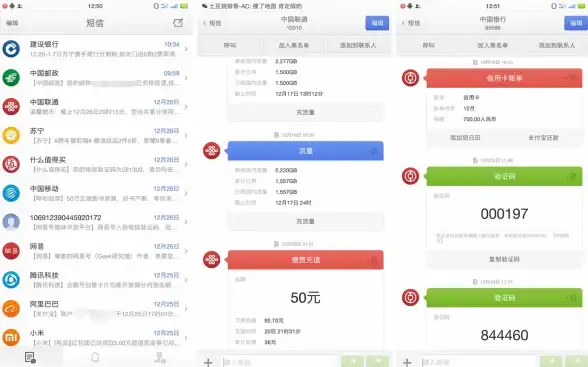
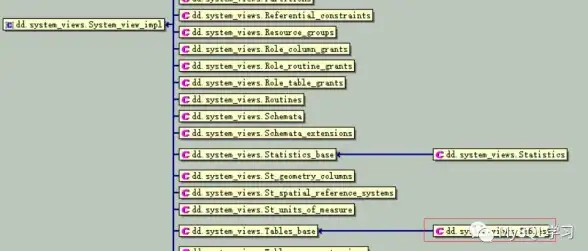


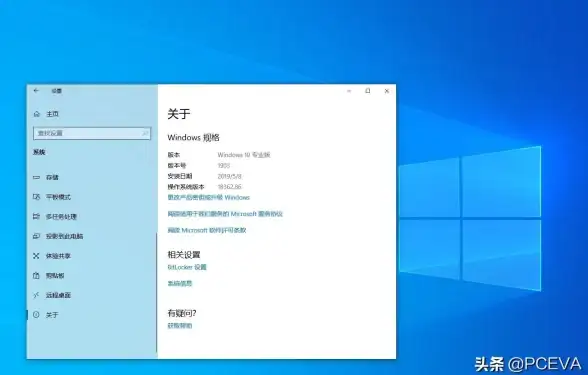


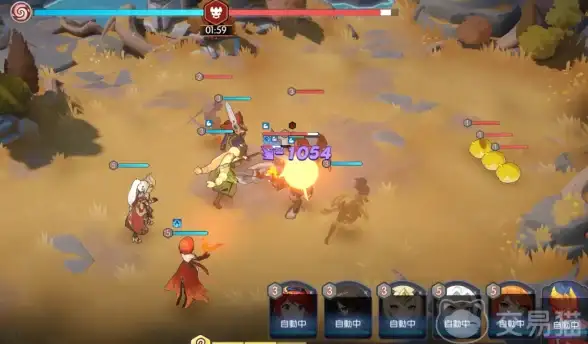

发表评论